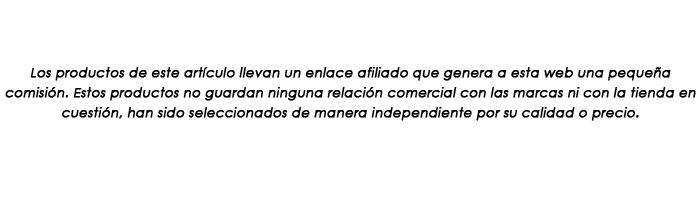Realizar mantenimiento a nuestro ordenador es muy importante para alargar al máximo su vida. Que trabaje a una temperatura «baja» supone mejorar su durabilidad. Una de las grandes dudas es cada cuánto tiempo debemos cambiar la pasta térmica de nuestro procesador y cuál es el procedimiento correcto para dicho proceso.
Vamos a centrarnos en el procesador, ya que no afecta a la garantía del sistema si lo montamos por piezas. Esto se puede aplicar a la tarjeta gráfica, pero recuerda que quitar el disipador, anula los dos años de garantía. Si ha pasado este periodo, puedes realizar un desmontaje completo del sistema sin problemas.
Por qué es necesario cambiar la pasta térmica
Si no sois personas que conozcan demasiado bien como funciona un ordenador, entonces es normal que no sepáis el motivo por el que se debe cambiar la pasta térmica de un componente, ya sea de un procesador como la de una tarjeta gráfica (también se puede cambiar). Por lo que os vamos a hacer un breve resumen sobre lo que es y por qué debéis cambiarla de vez en cuando.
La pasta térmica es básicamente un componente que permite que el calor fluya entre el componente y su disipador, explicado de una forma extremadamente simple. De esta forma, podemos ver la importancia que tiene, y es que si esta se encuentra seca, obviamente la conductividad que tiene es menor, haciendo que el rendimiento general de nuestros componentes se vea afectado por ello.
De esta forma, debemos hacer un mantenimiento sobre ella de vez en cuando para evitar que nuestros componentes se puedan llegar a sobrecalentar, haciendo que estos pierdan vida útil, y en general, rendimiento. A continuación, os vamos a explicar los diversos factores que debéis tener en cuenta a la hora de cambiar la pasta térmica, para que conozcáis cada cuanto tiempo es recomendable cambiarla.

Existen diferentes consideraciones a tener en cuenta
No hay un dato exacto, sino que se basa en estimaciones y, sobre todo, en el uso del sistema. Dependiendo de la pasta térmica usada, las condiciones ambientales y el uso, el periodo se alarga más o menos. Además, si tenemos animales en casa (perros o gatos) es otro factor relevante a tener en cuenta. Incluso, si vivimos en una zona más rural o ventosa, podemos tener otras necesidades
Según las condiciones de cada usuario, los tiempos de mantenimiento pueden variar enormemente. Lo habitual, es que anualmente se realice el mantenimiento completo del sistema, preferentemente en otoño-invierno.
Primeramente, vamos a ver cada cuanto tiempo debemos limpiar el sistema según diferentes condicionantes:
- Animales peludos: si tenemos perros o gatos (u otros animales peludos) lo recomendable es realizar una limpieza del sistema cada 4-6 meses, aproximadamente
- Zonas rurales o ventosas: habitualmente la cantidad de polvo es mayor, así que es recomendable hacer una limpieza cada 6 meses, más o menos. Destacar que en las zonas rurales siempre hay más insectos, que se pueden colar y morir dentro del sistema, siendo otro motivo de mantenimiento
- Ciudades, en general: no suelen ser tan problemáticos y puede ser una vez al año, aproximadamente
- Fumadores: el humo del tabaco genera residuos y puede llegar a ser muy dañino, así que hay que hacerlo cada 4-6 meses

Vale, ahora vamos a ver un poco cada cuanto tiempo debemos cambiar la pasta térmica:
- Uso intensivo: cuando usamos nuestro ordenador, principalmente, para tareas pesadas como gaming, edición o similares, deberemos cambiar la pasta térmica cada 12 meses. Se debe esto a que la pasta térmica sufre un gran estrés térmico y eso afecta a su correcto funcionamiento, por así decirlo
- Baja carga: aquellos que usen su equipo para tareas generales como navegar, multimedia, trabajar, tampoco deberían tener problemas. Sin problemas podemos mantenerla entre 16-24 meses
- Espacios reducidos o frontal cerrado: muchos usuarios los tienen en el típico escritorio que tiene un hueco para el ordenador. Esto genera retención del calor y la temperatura es mayor de la normal, lo cual reduce el tiempo entre cambio de la pasta térmica. Aunque parezca una tontería, los frontales de metacrilato o cristal templado reducen mucho la toma de aire, afectando también. Para estos casos, hablaríamos de un cambio de pasta térmica recomendable cada 9-12 meses
- Zonas cálidas o muy cálidas: supone que la temperatura base es mayor y la temperatura de funcionamiento será superior a la habitual. Genera una pérdida de propiedades y, por consiguiente, ya no realizará tan bien su trabajo
- Zonas frías: podemos alargar bastante el tiempo entre cambios de pasta térmica. Nos podemos ir, en este caso, a los 16-24 meses

¿Cómo cambiar la pasta térmica?
Ahora, tenemos más o menos claro cada cuanto tiempo hacer mantenimiento a nuestro equipo y el cambio de la pasta térmica. Toca ver como cambiar la pasta térmica y, más concretamente, como se debe realizar este proceso. No tiene mucha complicación, pero no se debe hacer de cualquier manera para garantizar la correcta retirada de este elemento.
Evidentemente, para retirar la pasta térmica debemos retirar el disipador del procesador. Dicho proceso es muy sencillo, solo requiere soltar los tornillos que lo anclan a la placa base. Ahora ya tenemos expuesta la pasta térmica sobre el procesador y en la base del disipador.
Para quitar la pasta térmica se recomiendan dos elementos. La primera opción es con alcohol isopropílico y un trozo de papel, ya sea papel higiénico o servilletas. Otra opción más «moderna» son las toallitas específicas que venden varios fabricantes.
Nuestra propuesta con respecto al alcohol isopropílico, es esta solución de EQM de 1 litro que cuesta 9.26 euros. Si quieres algo más «cómodo» de aplicar, tienes este pulverizador de 200 ml de Ewent por 5.90 euros. Esta es sobre todo perfecta si vas a realizar la tarea de mantenimiento cada cierto tiempo. La evaporación es mucho más lenta y durará mucho más tiempo.
Respecto a las toallitas para limpiar la pasta térmica, aquí tenemos tres opciones:
- Noctua NA-SCW1 (20 unidades) por 7.90 euros
- ARCTIC MX Cleaner (40 unidades) por 7.79 euros
- Kooling Monster KLEAN-01 (20 unidades + guantes) por 8.50 euros
Si necesitas pasta térmica, aquí tienes nuestras recomendaciones:
- ARCTIC MX-4, 4 gramos, por 5.51 euros
- Noctua NT-H2, 3.5 gramos más 3 toallitas NA-CW1, por 13.90 euros
- Thermal Grizzly Kryonaut, 5.55 gramos, por 22.90 euros
- Forgeon Lichborne, 4 gramos, por 7.99 euros
- Corsair TM30, 3 gramos, por 8.90 euros
Recuerda que no hacerlo de manera frecuente puede acabar en un fallo del mismo, y no creo que por ahorrarte unos euros quieras perder tu procesador. Hemos incluso analizado a la temperatura que se puede poner en este tipo de condiciones, y aunque lo tomes a broma, se puede freír un huevo frito encima de él, así que imagínate si eso puede ser bueno, por muy preparados que vengan para soportar el calor. Al final, tras mucho tiempo en esas temperaturas extremas, perderá su rendimiento e incluso podrá romperse para siempre, llevándose consigo a otros componentes, chips o cables. Así que ya lo sabes. Cambia tu pasta si lo ves necesario.
Esto también se aplica a la tarjeta gráfica
Al principio hemos comentado que la pasta térmica también se puede cambiar en una tarjeta gráfica, y aunque estas no suelen tenerse en cuenta, también es algo de lo que nos debemos preocupar de vez en cuando. La forma para poder cambiarla es bastante similar a la que encontramos en un procesador, con la gran diferencia de que tendremos que desmontar en parte este componente, ya que tenemos que quitar por completo todo el disipador para poder hacer el cambio, algo similar a lo que hacemos con el procesador.
El resto no tiene mucho más misterio, tras limpiar la pasta residual anterior, simplemente debemos aplicar la cantidad exacta de pasta térmica para que cubra la zona superior de la GPU sin pasarnos y después de esto podemos distribuirla de manera uniforme por todo el chip, cuando hayamos hecho esto tan solo debemos montar el disipador otra vez con cuidado y asegurarnos de que todo está bien sujeto antes de volver a incorporarla en el ordenador.